
air u盘安装win7系统,Air笔记本U盘安装Win7系统全攻略
时间:2024-11-08 来源:网络 人气:
Air笔记本U盘安装Win7系统全攻略

一、准备工作

在开始安装之前,我们需要做好以下准备工作:
准备一个4G以上的U盘。
下载Windows 7的ISO镜像文件(必须是官方原版)。
下载并安装Windows 7 USB DVD Download Tool软件。
下载并安装rEFIt软件。
准备一台装有Windows 7或XP的电脑。
二、制作U盘启动盘

1. 将U盘插入Windows 7或XP电脑。
2. 打开Windows 7 USB DVD Download Tool软件。
3. 在软件中选择Windows 7的光盘镜像ISO文件。
4. 选择要制作的类型,USB Device指U盘、移动硬盘,DVD是刻录成光盘。
5. 插入你的U盘,然后选择你的U盘的盘符。
6. 点击“开始”按钮,稍等片刻,U盘启动盘制作完成。
三、安装rEFIt软件

1. 打开Air苹果系统,安装rEFIt软件。
2. 安装完成后,在Air硬盘中找到文件enable-always.sh。
3. 双击打开enable-always.sh文件,然后关闭它。
四、将U盘启动盘插入Air笔记本

将制作好的U盘启动盘插入Air笔记本,然后按照以下步骤操作:
重启Air笔记本。
在开机过程中,按下启动快捷键(通常是Option键)进入启动选项菜单。
选择U盘启动项,然后按Enter键。
五、安装Windows 7系统

1. 进入Windows 7安装界面后,按照提示操作。
2. 选择安装类型,建议选择“自定义(高级)”。
3. 选择分区BOOTCAMP,然后点击“格式化”按钮。
4. 等待格式化完成后,点击“下一步”继续安装。
5. 安装过程中,请耐心等待,直到安装完成。
六、安装Boot Camp驱动程序
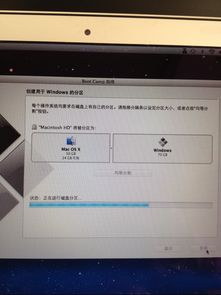
1. 安装完成后,重启Air笔记本。
2. 进入Windows 7系统后,打开Boot Camp安装程序。
3. 按照提示安装Boot Camp驱动程序。
4. 安装完成后,重启笔记本。
通过以上步骤,您就可以在Air笔记本上成功安装Windows 7系统了。需要注意的是,在安装过程中,请确保遵循操作步骤,以免造成数据丢失或系统损坏。
相关推荐
教程资讯
教程资讯排行













